
搜狗高速浏览器上面没有工具栏怎么找出来?很多小伙伴不知道怎么操作,下面小编给大家带来搜狗高速浏览器显示菜单栏的方法,一起来看看吧!
搜狗高速浏览器上面没有工具栏怎么找出来 搜狗高速浏览器显示菜单栏的方法
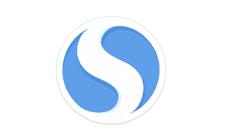
1、在计算机桌面“搜狗浏览器”程序图标上双击鼠标左键,将其打开运行。如图所示;
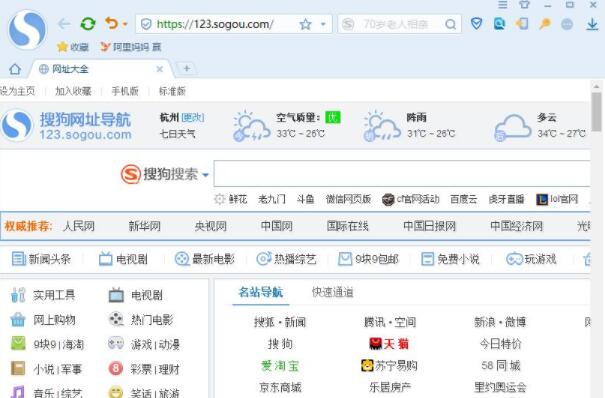
2、在打开的浏览器界面,点击菜单栏上的“工具”菜单选项。如图所示;
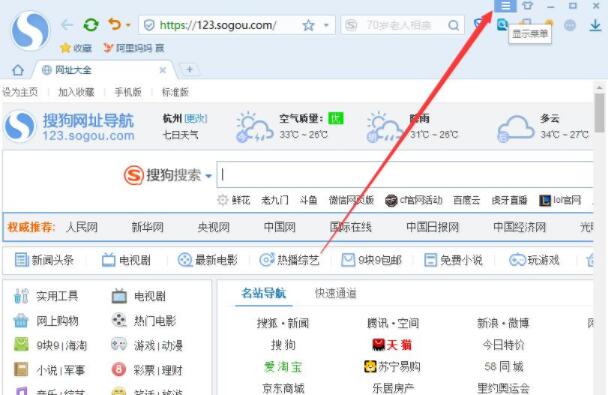
3、在弹出的菜单选项中,点击“选项”命令选项。如图所示;
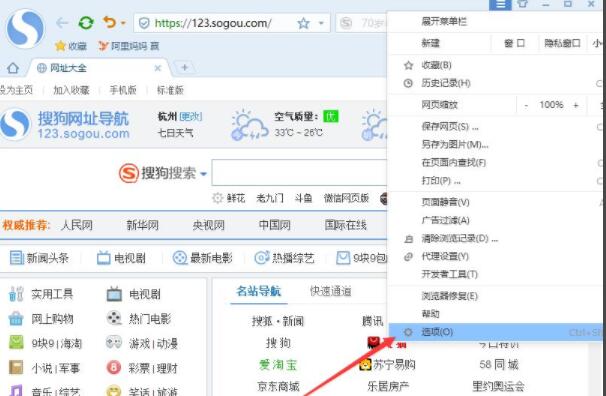
4、点击“选项”命令选项后,这个时候会弹出浏览器“设置”对话窗口。如图所示;
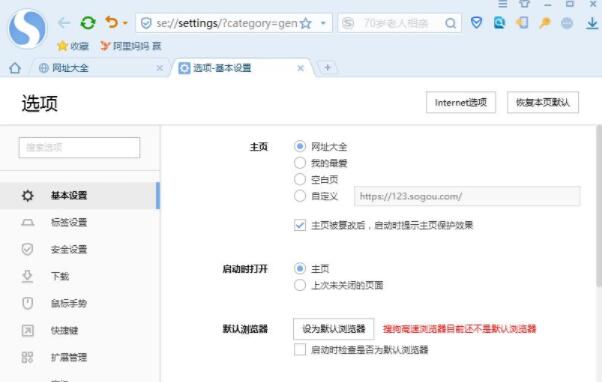
5、在“设置”对话框窗口中,选择“基本设置”选项卡。如图所示;
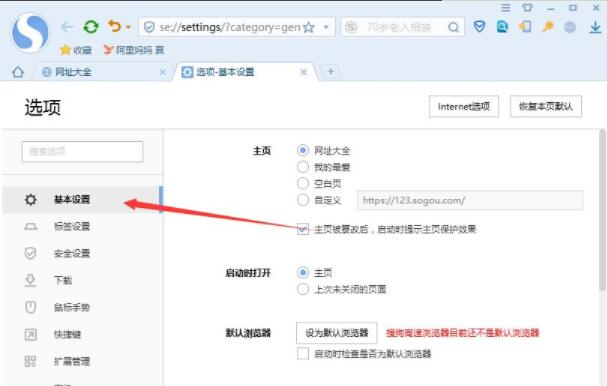
6、在“基本设置”选项卡中,找到“界面设置”下的“显示菜单栏”选项,并将其勾选即可。如图所示;
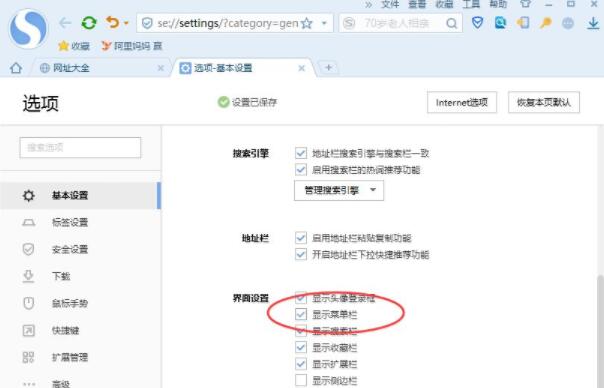
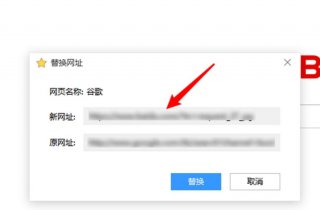
搜狗高速浏览器怎么替换收藏夹的网址?操作方法分享,搜狗高速浏览器是一款非常好用的浏览服务软件,这里有非常多浏览器的功能可以快速使用,让用户可以更快的掌握流行的浏览器服务,用户可以使用这款软件收藏自己喜欢的网页和网址,方便用户可以随时打开的,这款软件使用超级的方便,还可以...

搜狗浏览器怎么截图 搜狗浏览器截图功能在哪,很多人不知道搜狗浏览器怎么截图,下面小编和大家分享的是搜狗浏览器怎么截图 搜狗浏览器截图功能在哪

360搜狗高速浏览器哪个好?360搜狗高速浏览器对比,搜狗高速浏览器是一款搜索浏览非常便捷的软件,这款软件的线上资讯非常的丰富,不管是关心什么类型的新闻都可以一键掌握,使用超级的方便,软件还有各种精彩的短视频可以使用手机掌握,使用手机就可以刷各种精彩的短视频内容,无需下载软...
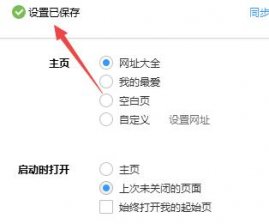
搜狗高速浏览器怎么启动时打开上次未关闭的页面?设置方法分享,搜狗高速浏览器是一个搜索非常方便的浏览器软件,用户可以使用手机浏览各种页面,但是有时候用户在使用的时候,操作失误了,会将页面全部关闭,这个时候,用户就需要使用手机打开之前未关闭的页面,这样用户才能更好的使用这款软件,但是...

搜狗高速浏览器怎么开启单击鼠标右键关闭标签?设置方法分享,搜狗高速浏览器是一个很好用的搜索服务软件,用户在使用这款软件的时候有很多便捷的线上操作可以使用,用户还可以设置一些快捷操作,这样用户就可以很好的使用和操作了,随时都可以帮助用户解决这个问题,让用户可以享受更加便捷的搜索操...
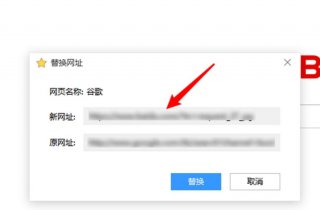
搜狗高速浏览器怎么替换收藏夹的网址?操作方法分享,搜狗高速浏览器是一款非常好用的浏览服务软件,这里有非常多浏览器的功能可以快速使用,让用户可以更快的掌握流行的浏览器服务,用户可以使用这款软件收藏自己喜欢的网页和网址,方便用户可以随时打开的,这款软件使用超级的方便,还可以...

搜狗浏览器怎么截图 搜狗浏览器截图功能在哪,很多人不知道搜狗浏览器怎么截图,下面小编和大家分享的是搜狗浏览器怎么截图 搜狗浏览器截图功能在哪

360搜狗高速浏览器哪个好?360搜狗高速浏览器对比,搜狗高速浏览器是一款搜索浏览非常便捷的软件,这款软件的线上资讯非常的丰富,不管是关心什么类型的新闻都可以一键掌握,使用超级的方便,软件还有各种精彩的短视频可以使用手机掌握,使用手机就可以刷各种精彩的短视频内容,无需下载软...
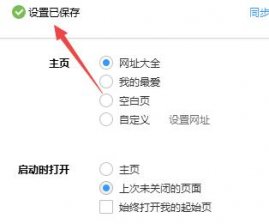
搜狗高速浏览器怎么启动时打开上次未关闭的页面?设置方法分享,搜狗高速浏览器是一个搜索非常方便的浏览器软件,用户可以使用手机浏览各种页面,但是有时候用户在使用的时候,操作失误了,会将页面全部关闭,这个时候,用户就需要使用手机打开之前未关闭的页面,这样用户才能更好的使用这款软件,但是...

搜狗高速浏览器怎么开启单击鼠标右键关闭标签?设置方法分享,搜狗高速浏览器是一个很好用的搜索服务软件,用户在使用这款软件的时候有很多便捷的线上操作可以使用,用户还可以设置一些快捷操作,这样用户就可以很好的使用和操作了,随时都可以帮助用户解决这个问题,让用户可以享受更加便捷的搜索操...